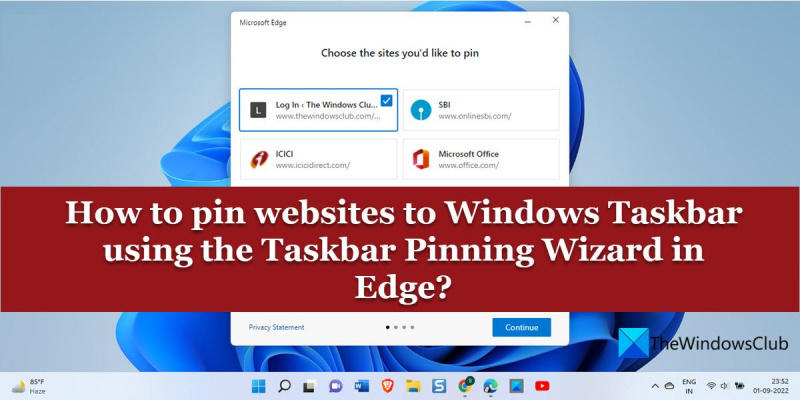আপনি যদি একজন আইটি প্রো হন, আপনি জানেন যে আপনার জীবনকে সহজ করার সেরা উপায়গুলির মধ্যে একটি হল ওয়েবসাইটগুলিকে উইন্ডোজ টাস্কবারে পিন করা৷ এজ-এ পিন টাস্কবার উইজার্ডের সাহায্যে, আপনি দ্রুত এবং সহজেই যেকোনো ওয়েবসাইটকে আপনার টাস্কবারে পিন করতে পারেন, এটি আপনার পছন্দের সাইটগুলিতে অ্যাক্সেস করা সহজ করে তোলে। এজে পিন টাস্কবার উইজার্ডটি কীভাবে ব্যবহার করবেন তা এখানে: 1. এজ খুলুন এবং আপনি যে ওয়েবসাইটটি পিন করতে চান সেখানে নেভিগেট করুন৷ 2. এজ উইন্ডোর উপরের-ডান কোণে মেনু বোতামে (তিনটি বিন্দু) ক্লিক করুন এবং 'এই পৃষ্ঠাটি টাস্কবারে পিন করুন' নির্বাচন করুন৷ 3. পিন টাস্কবার উইজার্ডে, 'স্টার্ট মেনু' বা 'টাস্কবার' বিকল্পটি নির্বাচন করুন এবং 'পরবর্তী' ক্লিক করুন। 4. শর্টকাটের জন্য একটি নাম লিখুন এবং 'শেষ' এ ক্লিক করুন৷ 5. ওয়েবসাইটটি এখন আপনার টাস্কবারে পিন করা হবে! এজ-এ পিন টাস্কবার উইজার্ড ব্যবহার করা আপনার টাস্কবারে যেকোনো ওয়েবসাইটকে দ্রুত এবং সহজে পিন করার একটি দুর্দান্ত উপায়। আজই একবার চেষ্টা করে দেখ!
আপনার প্রিয় অ্যাপগুলিকে টাস্কবারে পিন করতে এবং দ্রুত অ্যাক্সেসের জন্য মেনু শুরু করার জন্য উইন্ডোজের একটি অন্তর্নির্মিত বৈশিষ্ট্য রয়েছে। উইন্ডোজ অ্যাপের মত, আপনি করতে পারেন ওয়েবসাইটগুলিকে টাস্কবারে পিন করুন আপনার উইন্ডোজ 11/10 পিসিতে। মাইক্রোসফট এজ ব্রাউজার অফার করে ডক টাস্কবার উইজার্ড যা আপনাকে অনুমতি দেয় একাধিক ওয়েবসাইট পিন করা সহজ উইন্ডোজ টাস্কবারে। এটি আপনার অনলাইন কার্যকলাপের উপর ভিত্তি করে ব্যক্তিগতকৃত ওয়েবসাইট পরামর্শ প্রদান করে এবং আপনাকে এক-ক্লিক অ্যাক্সেসের জন্য গুরুত্বপূর্ণ ওয়েবসাইটগুলি পিন করতে দেয়৷

উইন্ডোজ 10 ইতিহাস লগ
উইজার্ড ছাড়াও, এজের একটি আকর্ষণীয় বৈশিষ্ট্য রয়েছে যা আপনাকে অনুমতি দেয় প্রগতিশীল ওয়েব অ্যাপস হিসাবে ওয়েবসাইটগুলি পিন করুন .
মাইক্রোসফ্ট এজ ব্যবহার করে আমি কীভাবে ওয়েবসাইটগুলিকে উইন্ডোজ টাস্কবারে পিন করব?
এই নিবন্ধটি প্রাথমিকভাবে ফোকাস করে :
- উইন্ডোজ টাস্কবারে ওয়েবসাইটগুলি কীভাবে পিন করবেন ডক টাস্কবার উইজার্ড ব্যবহার করে এজ
এছাড়াও বিস্তারিত জানাচ্ছেন:
- এজ ব্যবহার করে উইন্ডোজ টাস্কবারে পৃথক ওয়েবসাইটগুলি কীভাবে পিন করবেন।
- প্রগতিশীল ওয়েব অ্যাপ্লিকেশন হিসাবে ওয়েবসাইটগুলিকে কীভাবে পিন করবেন।
এজ এর পিন টাস্কবার উইজার্ড দিয়ে ওয়েবসাইটগুলিকে টাস্কবারে পিন করুন
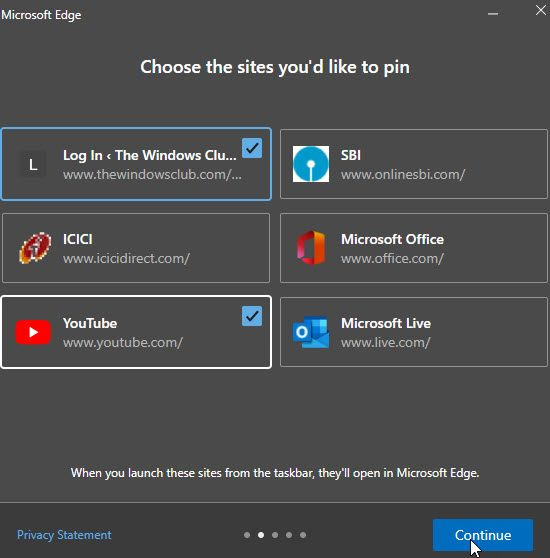
- মাইক্রোসফ্ট এজ চালু করুন।
- মেনু আইকনে ক্লিক করুন (ব্রাউজার উইন্ডোর উপরের ডানদিকে তিনটি বিন্দু)।
- সুইচ অতিরিক্ত সরঞ্জাম .
- চাপুন ডক টাস্কবার উইজার্ড চালু করুন . ডক টাস্কবার উইজার্ড উইন্ডো খোলে।
- আপনাকে Google Chrome থেকে ডেটা আমদানি করতে বলা হবে। আপনি যে ওয়েবসাইটগুলি পিন করতে চান তাতে ডেটা আমদানি আপনাকে ব্যক্তিগতকৃত অফার পেতে সহায়তা করে৷ অন্য কথায়, এটি এজকে বলে যে আপনি কোন ওয়েবসাইটগুলিতে আপনার বেশিরভাগ সময় ব্যয় করেন।
- হয় 'গুগল ক্রোম থেকে আমদানি করুন' বা 'আমদানি না করে চালিয়ে যান' নির্বাচন করুন।
- এজ আপনার ব্যবহারের উপর ভিত্তি করে পরামর্শের একটি তালিকা দেখাবে।
- আপনি যে ওয়েবসাইটগুলি পিন করতে চান তা নির্বাচন করতে আপনার মাউস কার্সার ব্যবহার করুন৷
- ক্লিক করুন চালিয়ে যান বোতাম
- এর পরে, আপনাকে একটি তালিকা দেখানো হবে জনপ্রিয় মাইক্রোসফট ওয়েব অ্যাপস , যেমন YouTube, Rediff, Microsoft Live, ইত্যাদি।
- আপনি যে ওয়েবসাইটগুলি পিন করতে চান তা নির্বাচন করুন এবং বোতামটি ক্লিক করুন৷ চালিয়ে যান বোতাম
- এর পরে, আপনাকে আপনার ডিফল্ট ব্রাউজার হিসাবে এজ নির্বাচন করতে বা আপনার বিদ্যমান ব্রাউজার সেটিংস ব্যবহার চালিয়ে যেতে বলা হবে। একটি বিকল্প নির্বাচন করুন এবং বোতামে ক্লিক করুন চালিয়ে যান বোতাম
- বোতামে ক্লিক করে সেটআপ সম্পূর্ণ করুন শেষ বোতাম
আপনি উইজার্ডটি বন্ধ করার পরে, আপনি টাস্কবার এলাকায় সমস্ত পিন করা ওয়েবসাইট দেখতে পাবেন। এই ওয়েবসাইটগুলি আনপিন করতে, ওয়েবসাইটের আইকনে ডান-ক্লিক করুন এবং নির্বাচন করুন৷ টাস্কবার থেকে আনপিন করুন বিকল্প
আরও পড়ুন: কিভাবে একটি সাইট খুলতে একটি কীবোর্ড শর্টকাট তৈরি করবেন।
এজ থেকে টাস্কবারে পৃথক ওয়েবসাইটগুলি পিন করুন
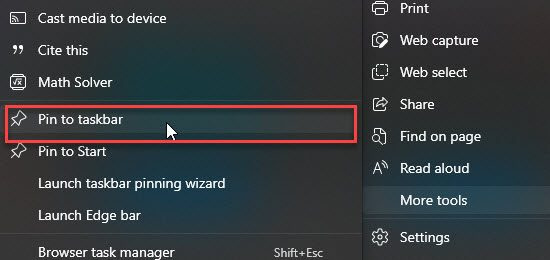
- আপনার এজ ব্রাউজারে একটি নতুন ট্যাবে আপনি যে ওয়েবসাইটটি পিন করতে চান সেটি খুলুন।
- মেনু আইকনে ক্লিক করুন।
- যাও অতিরিক্ত সরঞ্জাম .
- 'পিন টু টাস্কবার' অপশনে ক্লিক করুন।
আপনি একটি ওয়েবসাইট এর সিস্টেম ট্রে আইকনে ডান-ক্লিক করে এবং নির্বাচন করে আনপিন করতে পারেন টাস্কবার থেকে আনপিন করুন বিকল্প
ওয়েবসাইটগুলিকে প্রগতিশীল ওয়েব অ্যাপ হিসাবে পিন করুন
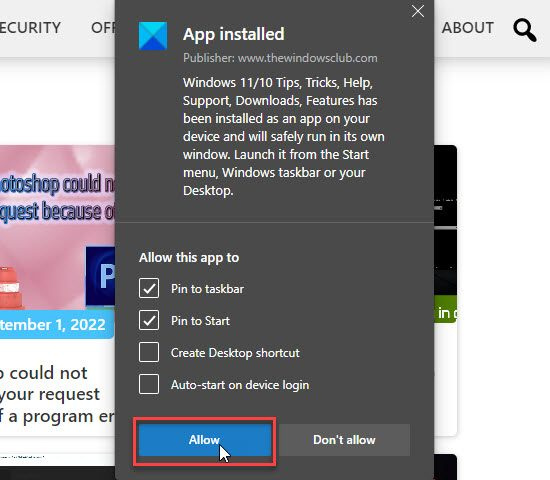
প্রগতিশীল ওয়েব অ্যাপ্লিকেশন, PWAs নামেও পরিচিত, যে ওয়েবসাইটগুলি ইনস্টল করা নেটিভ অ্যাপের মতো কাজ করে . তারা পর্যায়ক্রমিক আপডেট, পুশ বিজ্ঞপ্তি সমর্থন করে এবং অফলাইনে কাজ করতে পারে। একটি প্রগতিশীল ওয়েব অ্যাপ হিসাবে একটি ওয়েবসাইট যুক্ত করতে:
- Microsoft Edge এ একটি ওয়েবসাইট খুলুন।
- মেনু আইকনে ক্লিক করুন।
- যাও অ্যাপ্লিকেশন > অ্যাপ্লিকেশন পরিচালনা করুন .
- একটি অ্যাপ হিসাবে এই সাইটটি ইনস্টল করুন নির্বাচন করুন।
- আপনাকে একটি অ্যাপ্লিকেশন নাম নির্বাচন করতে বলা হবে। একটি নাম লিখুন এবং বোতামে ক্লিক করুন ইনস্টল করুন বোতাম
- একটি বিজ্ঞপ্তি নিশ্চিত করবে যে ওয়েবসাইটটি একটি PWA হিসাবে ইনস্টল করা হয়েছে এবং টাস্কবারে দ্রুত অ্যাক্সেসের জন্য উপলব্ধ। আপনি উইন্ডোজ 11/10 পিসিতে ওয়েবসাইট খুলতে একটি ডেস্কটপ শর্টকাট তৈরি করতেও বেছে নিতে পারেন। চাপুন অনুমতি দিন সেটিং সম্পূর্ণ করতে বোতাম।
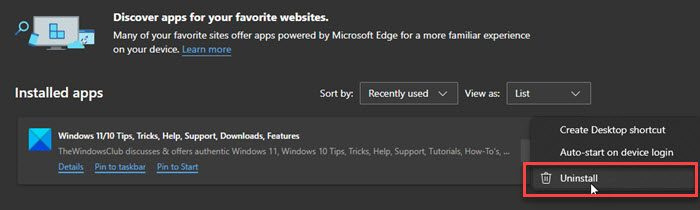
এই অ্যাপগুলি আনইনস্টল করতে, এজ এ যান মেনু > অ্যাপ্লিকেশন > অ্যাপ্লিকেশন পরিচালনা করুন . তারপর ক্লিক করুন তিন বিন্দু আইকন অ্যাপের নামের পাশে এবং নির্বাচন করুন মুছে ফেলা .
বিঃদ্রঃ: এজ ব্রাউজারটি উইন্ডোজ সহ সাম্প্রতিক সব সংস্করণে পূর্বেই ইনস্টল করা আছে উইন্ডোজ 11 হোম এবং উইন্ডোজ 11 পেশাদার . আপনার উইন্ডোজ 11/10 পিসিতে এজ ব্যবহার করতে সমস্যা হলে, আপনার এজ ব্রাউজার রিসেট, মেরামত বা পুনরায় ইনস্টল করার চেষ্টা করুন।
উইন্ডোজ 11-এ কীভাবে একটি ওয়েবসাইটকে টাস্কবারে পিন করবেন?
মাইক্রোসফ্ট এজ উইন্ডোজ 11/10-এর টাস্কবারে ওয়েবসাইটগুলিকে এক ক্লিকে দ্রুত অ্যাক্সেসের জন্য একটি টাস্কবার পিনিং উইজার্ড অফার করে৷ এই উইজার্ডের সাহায্যে, আপনি একাধিক ওয়েবসাইটকে টাস্কবারে একবারে পিন করতে পারেন। উইজার্ড আপনার প্রায়শই ব্যবহৃত ওয়েবসাইট এবং কিছু জনপ্রিয় Microsoft ওয়েবসাইট পিন করার প্রস্তাব দেয়। এই ওয়েবসাইটগুলি এজ ব্রাউজারে খোলে যখন আপনি তাদের টাস্কবার থেকে চালু করেন।
পৃষ্ঠ ডায়াল অ্যাপস
মাইক্রোসফ্ট এজে ট্যাবগুলি কীভাবে পিন করবেন?
Microsoft Edge এ একটি ট্যাব পিন করতে, আপনি Microsoft Edge ব্রাউজারে যে ট্যাবে পিন করতে চান সেটিতে নেভিগেট করুন। তারপর ট্যাবে রাইট ক্লিক করুন। আপনি একটি মেনু দেখতে পাবেন। চাপুন ট্যাব সংযুক্ত করুন বিকল্প ট্যাবটি এজ ব্রাউজারে পিন করা হবে। আপনি যখন মাইক্রোসফ্ট এজ থেকে প্রস্থান করেন এবং পুনরায় চালু করেন, তখন আপনার ট্যাবযুক্ত ওয়েব পৃষ্ঠাটি ডিফল্টরূপে একটি ব্রাউজার উইন্ডোতে খোলে।
আরও পড়ুন: উইন্ডোজের টাস্কবারে অ্যাপ বা প্রোগ্রাম পিন করতে অক্ষম